Esta página se aplica a Apigee y Apigee Hybrid.
Consulta la documentación de
Apigee Edge.
![]()
En esta sección se describe cómo crear, editar y eliminar entornos con Apigee.
Información sobre los entornos
Un entorno es un área aislada de una organización en la que puedes crear y desplegar proxies de API. Crea un entorno durante el aprovisionamiento y, más adelante, puedes añadir más entornos a tu organización.
Entornos e instancias
Cada entorno debe estar asociado a al menos una instancia de Apigee. Una instancia es una máquina virtual específica de una región. Asociar un entorno a una instancia significa que la instancia carga, despliega y sirve proxies para el entorno.
La instancia o las instancias a las que se adjunta un entorno deben coincidir con la región o las regiones con más tráfico del entorno. Puedes añadir el entorno a una instancia o moverlo a otra si la mayor parte del tráfico se encuentra en la región de la nueva instancia.
Para definir y cambiar la instancia del entorno, consulta Asociar o quitar un entorno de una instancia.
Crear entornos
Puedes crear un entorno con la interfaz de usuario de Apigee o con la API de Apigee, tal como se describe en las siguientes secciones. Antes de empezar, es importante tener en cuenta que Apigee y Apigee Hybrid tienen límites en el número de entornos y grupos de entornos que puedes crear por organización y por región. Para obtener más información, consulta Límites: entorno y organización.
Crear un entorno en la interfaz de usuario
Apigee en la consola de Cloud
Para crear un nuevo entorno en la consola de Apigee Cloud, sigue estos pasos:
En la Google Cloud consola, ve a la página Gestión > Entornos.
- En el panel Entornos, haz clic en + Crear entorno.
- En el panel Crear un entorno, introduce lo siguiente:
- Seleccionar tipo de entorno: si tienes una suscripción de pago por uso, haz clic en Seleccionar para elegir el tipo de entorno que quieras crear: básico, intermedio o completo.
La selección del tipo de entorno no se aplica a los clientes de suscripciones y no aparecerá en la interfaz de usuario.
Nombre: el nombre del entorno programático. El nombre no se puede cambiar una vez creado.
El nombre debe tener entre 2 y 32 caracteres, que pueden ser letras en minúscula, números o guiones. El nombre debe empezar por una letra y no puede acabar en guion. El nombre debe ser diferente al de cualquier otro entorno de tu organización.
- Nombre visible: el nombre del entorno que se muestra en la interfaz de usuario.
- Descripción: opcional. Descripción del entorno.
- Instancia: opcional. Selecciona la instancia de Apigee que cargará, desplegará y servirá el tráfico del entorno.
- Grupo de entorno: opcional. Selecciona una casilla para añadir el nuevo entorno a un grupo de entornos ya creado. Haz clic en Aceptar.
- Tipo de implementación: selecciona si quieres implementar proxies de API individuales o un archivo de tu entorno de configuración de proxy de API. Para obtener más información, consulta Tipos de implementaciones admitidos.
- Seleccionar tipo de entorno: si tienes una suscripción de pago por uso, haz clic en Seleccionar para elegir el tipo de entorno que quieras crear: básico, intermedio o completo.
- Haz clic en Crear.
Una vez completado el proceso, el nuevo entorno se mostrará en la tabla del panel Entornos.
Apigee Classic
Para crear un entorno en la interfaz de usuario clásica de Apigee, sigue estos pasos:
- Abre la interfaz de Apigee en un navegador.
- En el panel de navegación de la izquierda, selecciona Administrar > Entornos > Vista general.
La interfaz de usuario muestra un conjunto de tarjetas, cada una de las cuales representa un entorno:
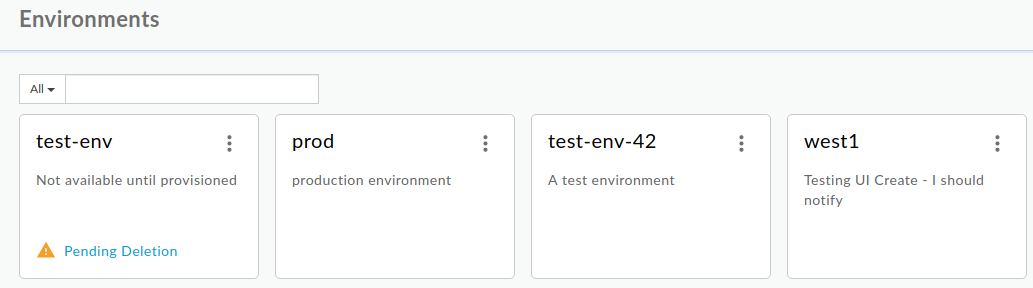
-
Haz clic en +ENTORNO.
Se muestra el cuadro de diálogo Nuevo entorno:
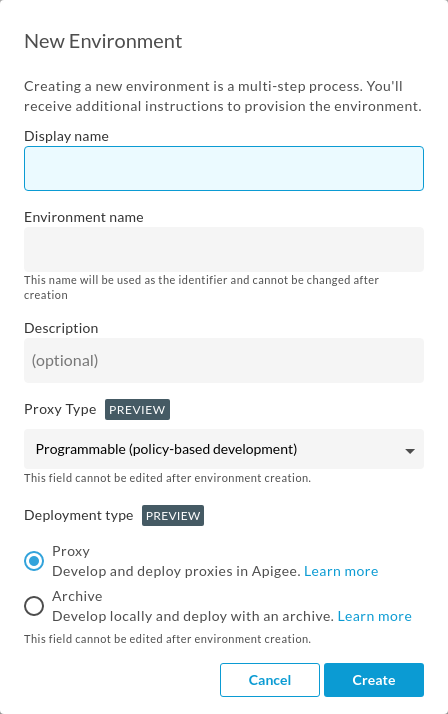
- Introduce la siguiente información en el cuadro de diálogo Nuevo entorno:
- Nombre visible: nombre descriptivo del entorno que se usa en la interfaz de usuario. Por ejemplo,
My Test Environment. -
Nombre del entorno: nombre programático del entorno. El nombre debe estar formado por letras minúsculas, números y guiones. Debe empezar por una letra minúscula y no puede acabar en un guion. Por ejemplo,
test.El nombre del entorno no se puede cambiar una vez creado.
- Descripción (opcional): información adicional sobre el entorno que quieras añadir como recordatorio.
- Tipo de implementación (vista previa): selecciona si quieres implementar proxies de API concretos o un archivo de tu entorno de configuración de proxies de API. Para obtener más información, consulta Tipos de implementaciones admitidos.
Todos los campos son obligatorios, excepto Descripción.
- Nombre visible: nombre descriptivo del entorno que se usa en la interfaz de usuario. Por ejemplo,
-
Haz clic en Aceptar.
La tarjeta muestra el estado Pending Provisioning (Provisioning pendiente) mientras Apigee crea el nuevo entorno, como se muestra en el siguiente ejemplo:
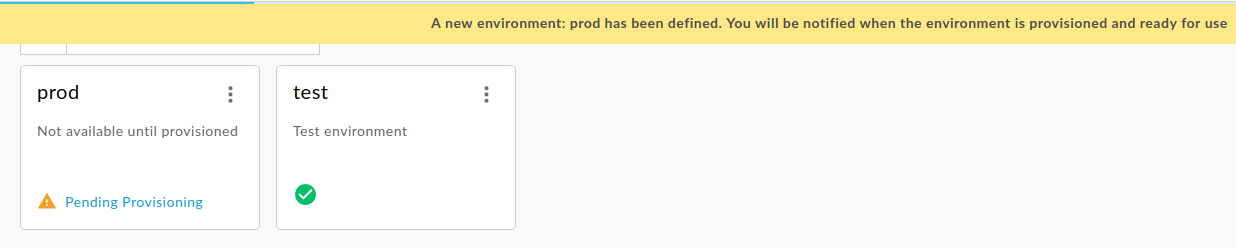
Puede que el nuevo entorno tarde varios minutos en aprovisionarse.
Cuando termine, la interfaz de usuario de Apigee mostrará el nuevo entorno como una tarjeta junto con otros entornos que hayas creado:
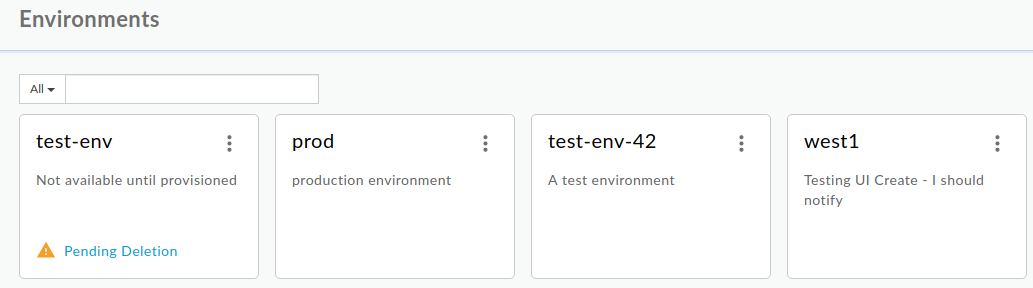
Cada entorno nuevo debe asociarse a una instancia de Apigee y a un grupo de entornos.
Si no has asociado tu entorno a una instancia durante la creación, puedes hacerlo en la interfaz de usuario de instancias o con la API de creación de archivos adjuntos de instancias. Para ver un ejemplo de cómo hacerlo con la API, consulta Crear un entorno en la documentación de aprovisionamiento de la línea de comandos.
Si no has asignado el nuevo entorno a un grupo durante la creación, puedes seguir los pasos que se indican en el artículo Añadir entornos a un grupo de entornos. Los entornos que no se han asignado a ningún grupo no tienen nombres de host que apunten a ellos, por lo que no se puede acceder a ellos. Para obtener más información, consulta Crear grupos de entornos.
Si tienes una organización de Apigee con facturación de pago por uso, puede que quieras habilitar el complemento Apigee API Analytics en tu nuevo entorno. Para obtener más información, consulta Gestionar el complemento Analíticas de la API de Apigee.
Crear un entorno con la API de Apigee
En esta sección se describe cómo crear un entorno con la API de Apigee.
La mayoría de los pasos de este proceso activan operaciones de larga duración que pueden tardar varios minutos.
Para crear un entorno con la API de Apigee, sigue estos pasos:
- Crea el nuevo entorno con la API Create environments.
- Adjunta el entorno a la instancia del tiempo de ejecución mediante la API de adjuntos de instancias.
- Crea un grupo de entornos si aún no tienes ninguno. Para ello, usa la API Create environment groups.
- Adjunta el nuevo entorno al grupo de entornos mediante la API de adjuntos de grupos de entornos.
Al asociar un entorno al grupo, los proxies de ese entorno se pueden enrutar a través de los nombres de host del grupo.
Para obtener información detallada y ejemplos sobre cómo usar las APIs de Apigee para crear y adjuntar nuevos entornos, consulta Crear un entorno en las instrucciones de aprovisionamiento de la línea de comandos.
Editar entornos
En esta sección se describe cómo editar entornos en la interfaz de usuario de Apigee y con la API de Apigee.
Editar entornos en la interfaz de usuario de Apigee
Puede cambiar las siguientes propiedades de un entorno en la interfaz de usuario de Apigee:
- Nombre visible: introduce un nuevo nombre visible para el entorno.
- Descripción: escriba una nueva descripción del entorno.
- Grupo de entornos: desmarque la casilla seleccionada anteriormente y marque la casilla del nuevo grupo de entornos.
Apigee en la consola de Cloud
Para editar un entorno en la consola de Apigee Cloud, sigue estos pasos:
En la Google Cloud consola, ve a la página Gestión > Entornos.
- Selecciona el proyecto con los entornos que quieras actualizar.
- Busque la fila del entorno que quiera editar, haga clic en Acciones > Editar. Se muestra el cuadro de diálogo Editar entorno.
- Seleccionar tipo de entorno: si eres cliente con el modelo de pago por uso, elige una opción en Seleccionar tipo de entorno para cambiar el tipo de entorno. Las opciones son Básico, Intermedio o Completo.
La selección del tipo de entorno no se aplica a los clientes de suscripciones y no aparecerá en la interfaz de usuario.
- Puedes hacer los cambios que quieras en los campos Nombre visible o Descripción.
- En el cuadro de lista Grupo de entornos, puedes desmarcar la casilla seleccionada anteriormente y marcar la casilla del nuevo grupo de entornos.
- Haz clic en Update (Actualizar) para guardar los cambios.
Apigee Classic
Editar un entorno en la interfaz de usuario clásica de Apigee
- Abre la interfaz de usuario de Apigee en un navegador.
- Selecciona Entornos.
-
Busca la tarjeta del entorno que quieras editar.
En el siguiente ejemplo se muestran tarjetas de cuatro entornos diferentes:
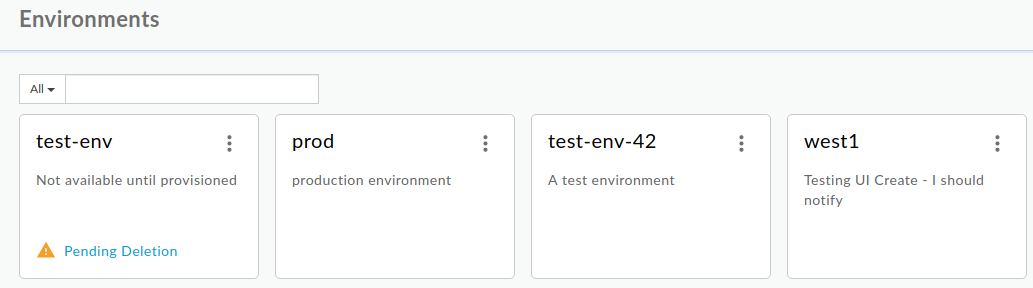
-
Haz clic en el panel del entorno.
La interfaz de usuario de Apigee muestra detalles sobre ese entorno en la vista Información:
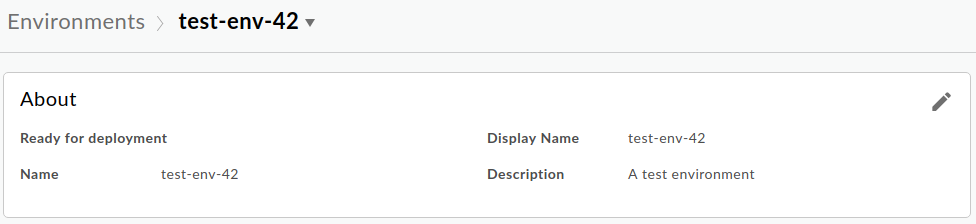
- En la vista Información, haz clic en Editar.
Se muestra el cuadro de diálogo Editar entorno:
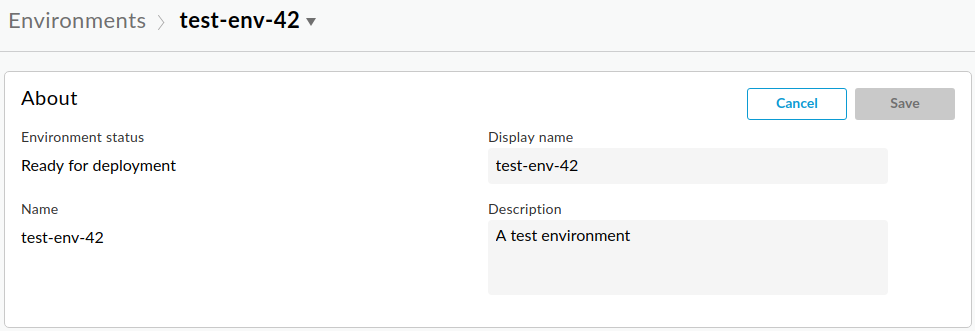
- Edita los valores de los campos Nombre visible y Descripción.
- Haz clic en Guardar.
Editar entornos con la API de Apigee
Para editar un entorno con la API de Apigee, usa la API Get environments para obtener la lista de propiedades actuales que puedes modificar y la API Update environments para definirlas o cambiarlas.
Configurar el proxy de reenvío en un entorno
Para configurar el proxy de reenvío, defina el valor de forwardProxyUri para el entorno mediante la API environments.
Inhabilitar el reenvío de proxy para un proxy en el entorno
Si el tráfico de un destino específico de un proxy de API debe ir directamente al destino de backend, sin pasar por el proxy de reenvío, defina la siguiente propiedad en TargetEndpoint para anular el proxy de reenvío HTTP:
<Property name="use.proxy">false</Property>
Para obtener más información sobre cómo definir las propiedades de TargetEndpoint, incluida la configuración de la conexión al endpoint de destino, consulta la referencia de propiedades de Endpoint.
Asigna el valor "true" a use.proxy en cualquier TargetEndpoint que quieras que pase por un proxy de reenvío HTTP:
<Property name="use.proxy">true</Property>
Eliminar entornos
Antes de eliminar un entorno, ten en cuenta los siguientes puntos clave:
- Antes de eliminar un entorno, debes eliminar todos los mapas de clave-valor y las entradas de clave-valor. De lo contrario, si vuelves a crear el entorno, las operaciones de entrada del mapa de clave-valor tendrán discrepancias de cifrado o descifrado.
- Cuando eliminas un entorno con el complemento Apigee API Analytics habilitado, también se eliminan los datos analíticos del entorno. Si quieres conservar los datos analíticos de algún entorno, te recomendamos que los exportes y los guardes en otra ubicación. Para obtener más información sobre cómo guardar sus datos, consulte Exportar datos de Analytics. Para obtener más información sobre el impacto de la eliminación de un entorno en los datos de analíticas de la API de Apigee, consulte Gestionar los datos de analíticas de la API de Apigee.
Eliminar un entorno con la interfaz de usuario de Apigee
Apigee en la consola de Cloud
Para eliminar un entorno en la consola de Apigee Cloud, sigue estos pasos:
En la Google Cloud consola, ve a la página Gestión > Entornos.
- Selecciona el proyecto con los entornos que quieras eliminar.
- Busque la fila del entorno que quiera eliminar, haga clic en Acciones > Eliminar.
Apigee Classic
- Abre la interfaz de usuario de Apigee en un navegador.
-
Seleccione Administrar > Entornos > Información general.
Apigee muestra un conjunto de tarjetas, cada una de las cuales representa un entorno de tu organización de Apigee.
- Busca la tarjeta del entorno que quieras eliminar.
-
Haz clic en el menú del entorno y selecciona Eliminar.
Apigee muestra un cuadro de diálogo de confirmación.
- Haz clic en Aceptar para eliminar el entorno.
La tarjeta del entorno en la interfaz de usuario muestra la etiqueta Eliminación pendiente mientras Apigee elimina el entorno.
Puede haber un retraso de varios minutos antes de que se complete la eliminación.
Eliminar un entorno con la API de Apigee
Para eliminar un entorno, usa la API Delete environments.

